とても便利な表作成プラグインといえば『TablePress』ですよね。
WordPressで表を作るのは難しく感じるかもしれませんが、TablePressを使えば、あなたも簡単に読みやすい表を作ることができます!たとえば以下のような表も簡単に作成できます。
| 見本 | TablePress | WordPress |
|---|---|---|
| 1 | ◯ | △ |
| 2 | ◯ | △ |
| 3 | ◯ | △ |
[char no=”2″ char=”鴨ねぎくん”]なるほど、これは便利そう[/char]
[char no=”1″ char=”うどんおじさん”]データはまとまっていた方が見やすいし、SEO上での評価もあがるし。[/char]
商品の性能比較をする時は、文書であれこれ書くよりも、データを表にひとつにして比較した方がわかりやすいです。また、非常に統一された表であれば、その表だけピックアップして、Googleの検索結果に表示されることもあります。それほど表の存在はSEOでも重要とされているのですね。
簡単に言うと表は使い方で、ユーザー理解をより一層促すことのできる上に、SEO上での評価もアップできるということなんです。これを活用しない手はないですね。
では、どうTablePressで表を作る方法を詳しく説明しますね。
↓サイト作成を想いのまま!↓
TablePressのインストール方法
WordPress管理画面からプラグイン新規追加
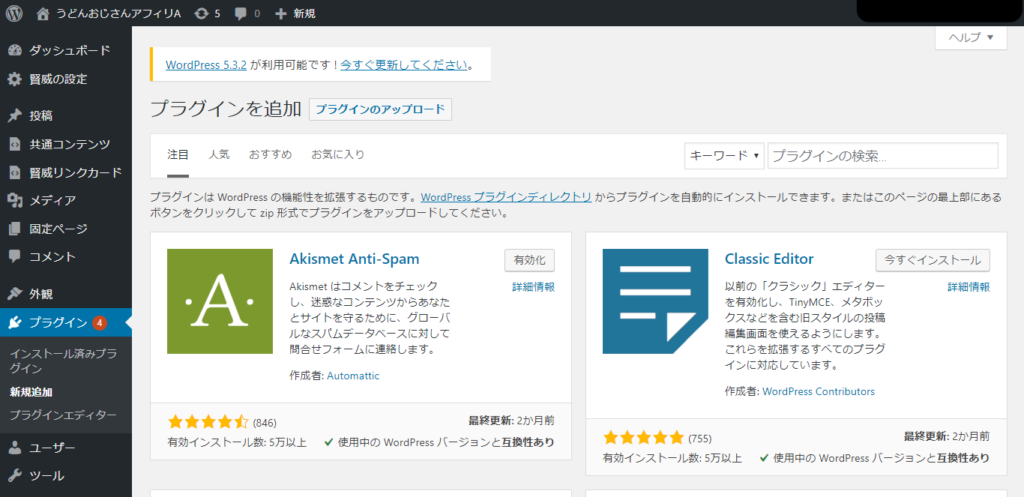
最初にTablePressをインストールするために、WordPress管理画面>プラグイン>新規追加と進みましょう。
TablePressを検索する
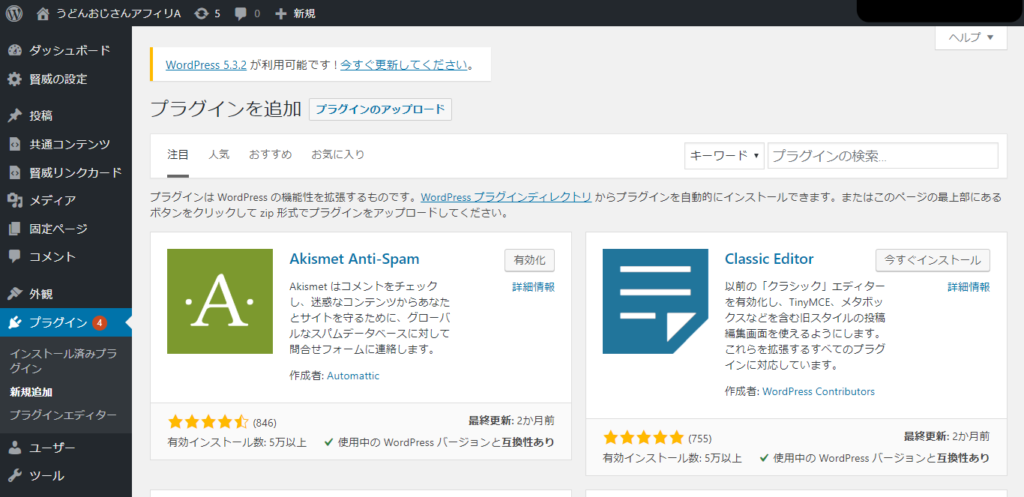
そして、検索窓で「TablePress」と入力、検索をします。するとプラグインが見つかりますよ。
TablePressをインストール
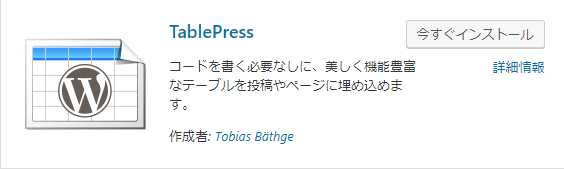
TablePressが見つけたら、「今すぐインストール」のボタンを押します。インストールは10秒位で完了です。
TablePressを有効化
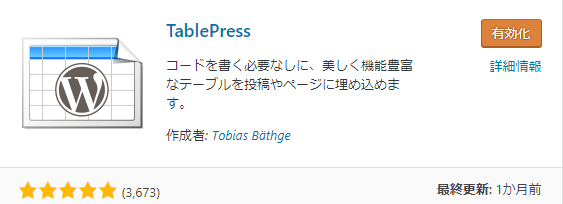
インストールが完了したら、「有効化」のボタンを押します。
これで表が作成できます。では続いて、表作成の方法に移っていきましょう。
TablePressの使い方(初期設定)
TablePressは初期設定が必要ありません。のでTablePressの使い方から説明をしていきますね。
WordPress管理画面から、「TablePress」>「新しいテーブルを追加」を選んでください。ここからTablePressが使えます。
TablePressで表を作成する方法
新しいテーブルを追加する
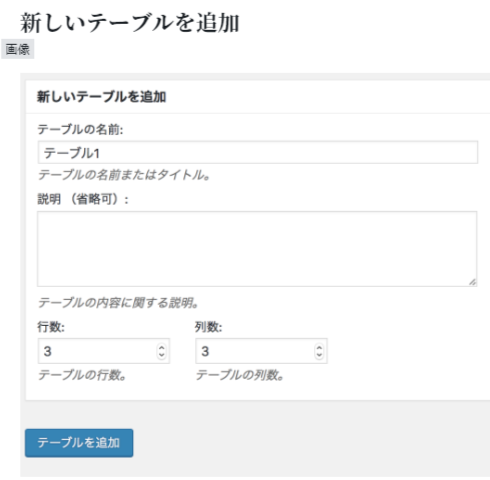
最初に新しいテーブルの名前・行数・列数を決めてくださいね。
名前はあなたがわかりやすいものにしましょう。、行数・列数は後で変更するこので、ここは適当に決めてもOKです。
テーブル内容を記載する
テーブル内を記入すれば、これで表は完成です。すごく簡単ですよね!
さらに行数の追加・列数の追加をしたい場合には以下のようにしてくださいね。行えます。
行を追加するとき
行を追加したい時は、「追加」ボタンを押すだけで完了です。
逆に多かったら、消したい行を選択し「削除」ボタンを押してください。
列を追加するとき
同様に、列を追加したい時は、「追加」ボタンを押すだけで完了です。
逆に多かったら、消したい列を選択し「削除」ボタンを押してください。
ショートコードを貼り付ける
表ができたら「変更を保存」ボタンを押して保存しましょう。
さらに、ショートコードをコピーして、投稿の表を挿入したい部分に貼り付けると、すごく簡単に表を作り上げることができます!

まとめ
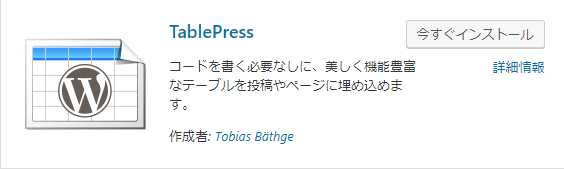
TablePressの使い方・設定(今回は初心者向バージョン、基本的な使い方を紹介しました。)のまとめでした。
[char no=”2″ char=”鴨ねぎくん”]よし、これで表は作れるようになった!![/char]
[char no=”1″ char=”うどんおじさん”]応用的なテクニックを使うと、表を横スクロールさせたり幅を変更したりすることもできるんだけど、それは他の優秀なサイトにお任せします![/char]
表を入れて情報を見えやすくすることユーザーだけでなく、SEO上での効果もあります。
Tablepressを使えば表が簡単に作れますので、どうぞ活用してみてください!